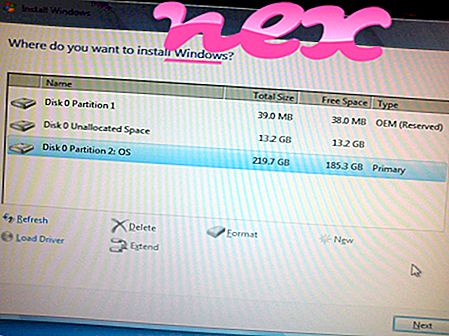Procesas, žinomas kaip „Intel® PROSet / Wireless iWrapper Application“ arba „iWrapper MFC Application“, priklauso programinės įrangos „iWrapper Application“ arba „Intel Corporation“ - „Intel Wireless Mobile Group“ (www.intel.com).
Aprašymas: „ IWrap.exe“ nėra būtina „Windows“ OS ir sukelia palyginti nedaug problemų. „IWrap.exe“ yra „C: \ Program Files“ pakatalogyje. Žinomi failų dydžiai „Windows 10/8/7 / XP“ yra 225 280 baitų (50% visų įvykių) arba 919 824 baitai.
Šią programą galite pašalinti valdymo skydelyje. Programa nematoma. Tai nėra „Windows“ sistemos failas. „IWrap.exe“ gali įrašyti klaviatūros ir pelės įvestis. Todėl techninis saugumo įvertinimas yra 24% pavojingas .
Pašalinkite šį variantą: Jei kyla problemų dėl „iWrap.exe“, galite atlikti šiuos veiksmus:1) saugiai pašalinkite programą naudodamiesi „ Intel Corporation - Mobile Wireless Group“ arba „ mCore“ pašalinimo programa (Valdymo skydas ⇒ Pašalinkite programą)
2) patarimo kreipkitės į programinės įrangos kūrėją „Intel“.
Rekomenduojama: nustatykite su iWrap.exe susijusias klaidas
Svarbu: kai kurios kenkėjiškos programos užmaskuojamos kaip „iWrap.exe“, ypač kai jos yra aplanke C: \ Windows arba C: \ Windows \ System32. Todėl turėtumėte patikrinti „iWrap.exe“ procesą savo kompiuteryje, kad sužinotumėte, ar tai nekelia grėsmės. Norėdami patikrinti kompiuterio saugumą, rekomenduojame saugos užduočių tvarkytuvę . Tai buvo vienas iš populiariausių „ The Washington Post“ ir „ PC World“ atsisiuntimo rinkinių .
Švarus ir tvarkingas kompiuteris yra pagrindinis reikalavimas norint išvengti „iWrap“ problemų. Tai reiškia, kad reikia tikrinti kenkėjiškas programas, išvalyti standųjį diską naudojant „cleanmgr“ ir „sfc / scannow“, pašalinti nebereikalingas programas, patikrinti, ar nėra „Autostart“ programų (naudojant „msconfig“), ir įgalinti „Windows“ automatinį atnaujinimą. Visada atsiminkite, kad turite periodiškai kurti atsargines kopijas ar bent jau nustatyti atkūrimo taškus.
Jei kiltų tikra problema, pabandykite prisiminti paskutinį veiksmą arba paskutinį dalyką, kurį įdiegėte prieš tai, kai problema atsirado pirmą kartą. Norėdami nustatyti procesus, kurie sukelia jūsų problemą, naudokite komandą resmon. Net ir iškilus rimtoms problemoms, užuot iš naujo įdiegę „Windows“, geriau taisykite diegimą arba, jei naudojate „Windows 8“ ir naujesnes versijas, vykdykite komandą DISM.exe / Online / Cleanup-image / Restorehealth. Tai leidžia taisyti operacinę sistemą neprarandant duomenų.
Kad būtų lengviau išanalizuoti „iWrap.exe“ procesą jūsų kompiuteryje, pasirodė esanti naudinga šioms programoms: Saugumo užduočių tvarkytuve rodomos visos vykdomos „Windows“ užduotys, įskaitant įterptus paslėptus procesus, tokius kaip klaviatūros ir naršyklės stebėjimas arba „Autostart“ įrašai. Unikalus saugumo rizikos įvertinimas rodo, kad procesas gali būti šnipinėjimo, kenkėjiškų programų ar Trojos arklys. „Malwarebytes Anti-Malware“ aptinka ir pašalina miego šnipinėjimo programas, reklamines programas, trojanus, klaviatūros blokatorius, kenkėjiškas programas ir stebėtojus iš standžiojo disko.
tunel.exe nlclientts.exe immsplsh.exe csrsss.exe iWrap.exe sygate.exe tmp6.tmp.exe vav.exe passwordmanager.exe atsarginės kopijoservice-ox.exe tetherapp.exe